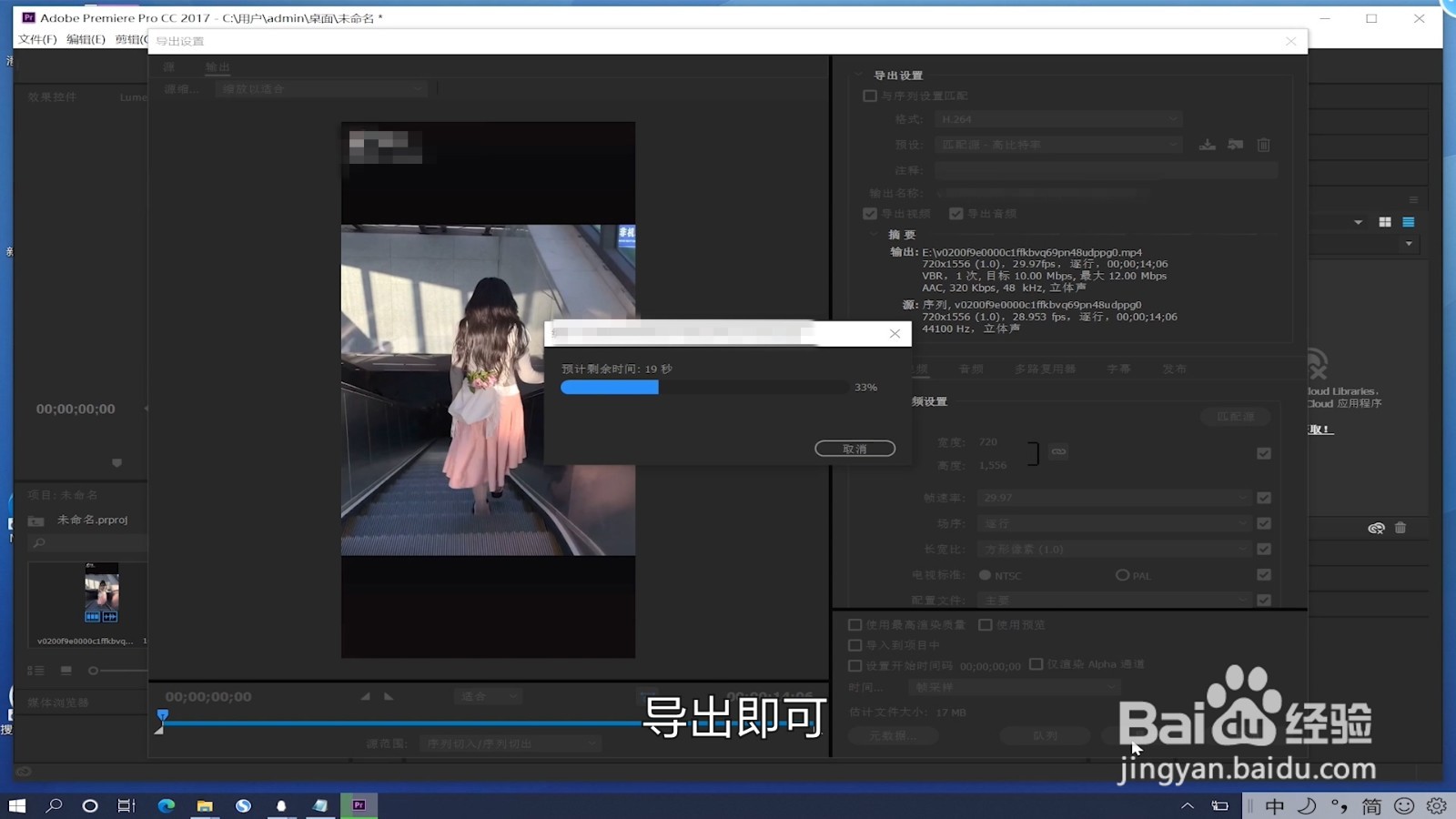1、打开pr软件,点击新建
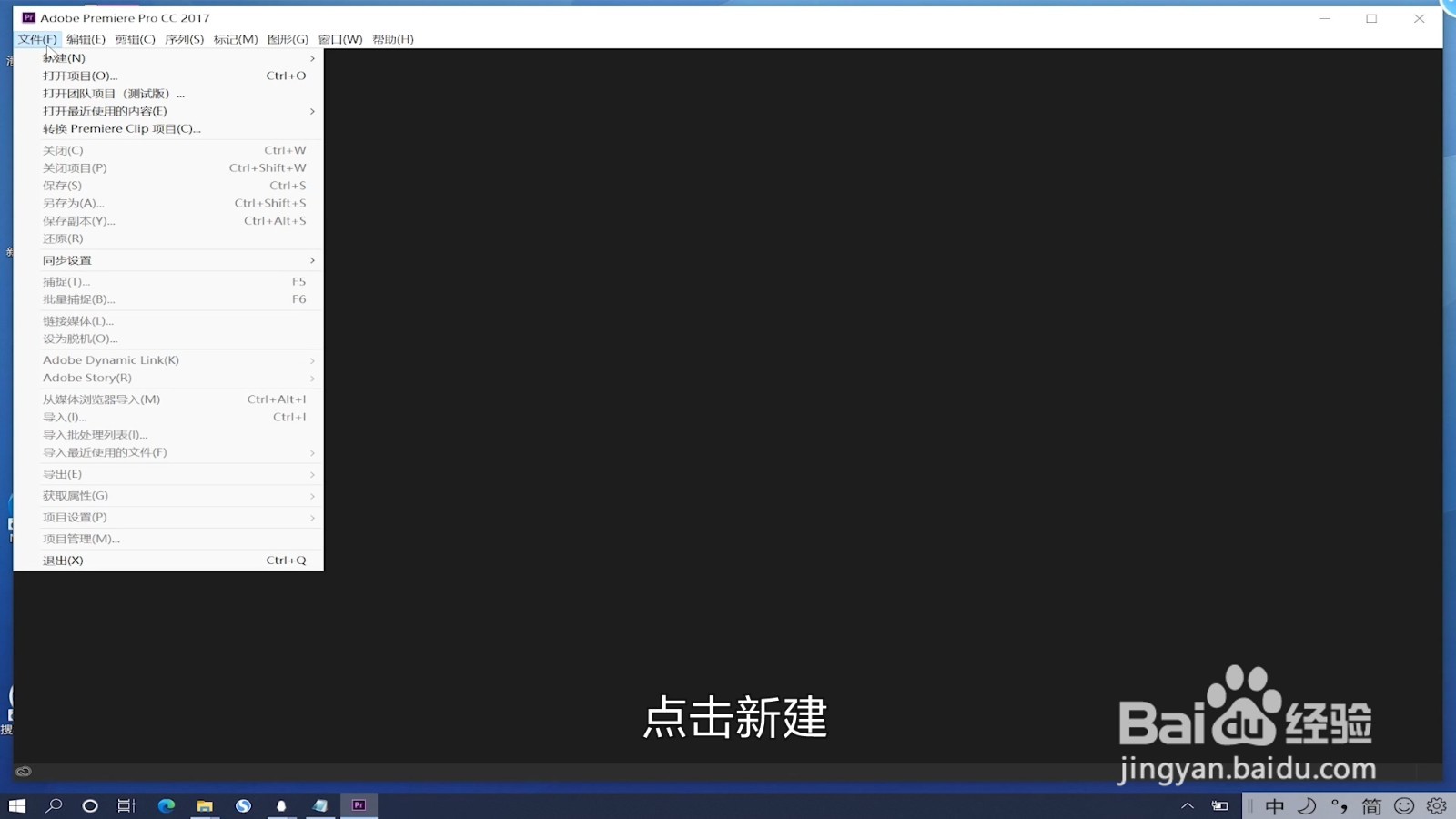
2、点击项目
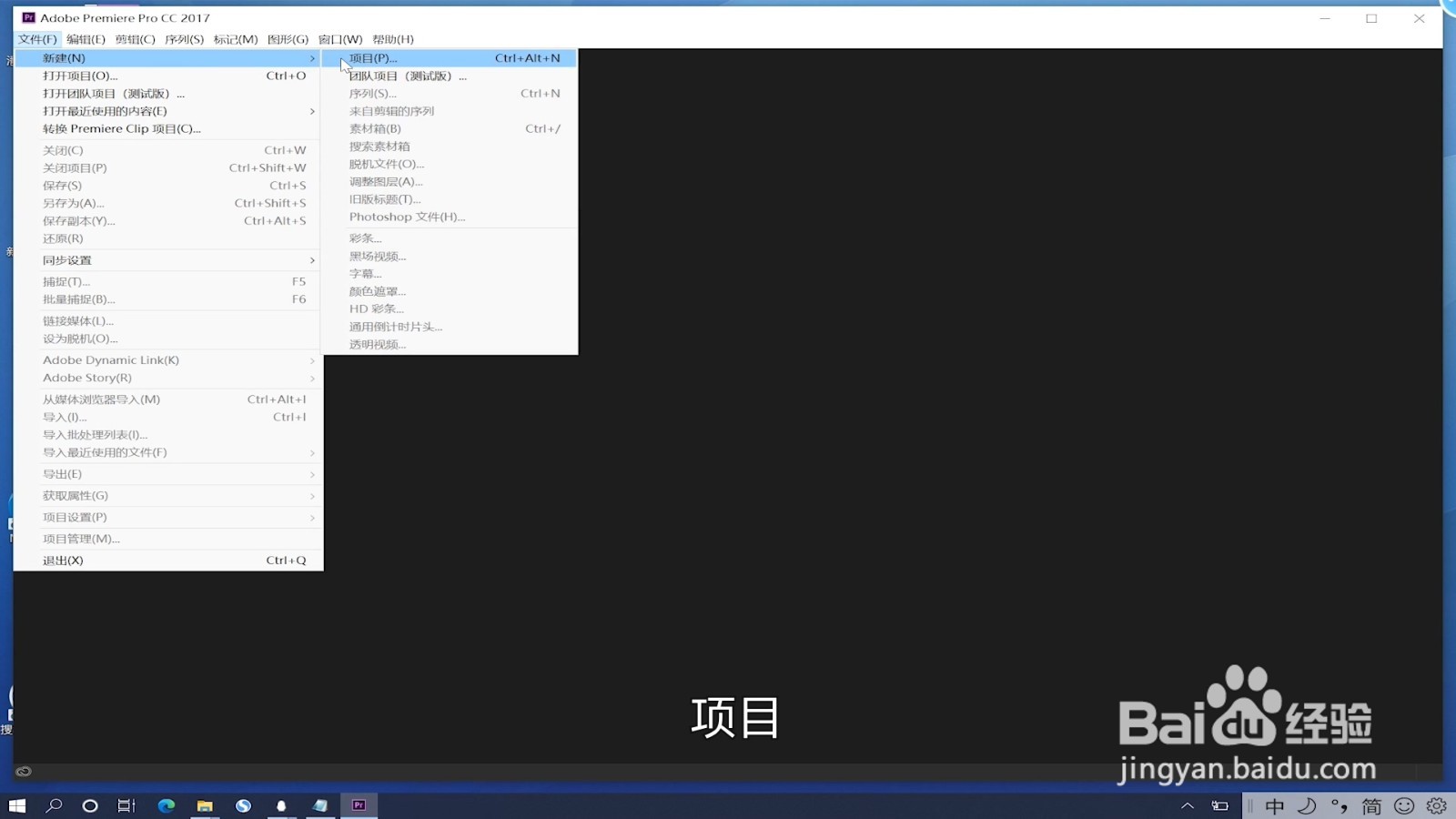
3、选择位置
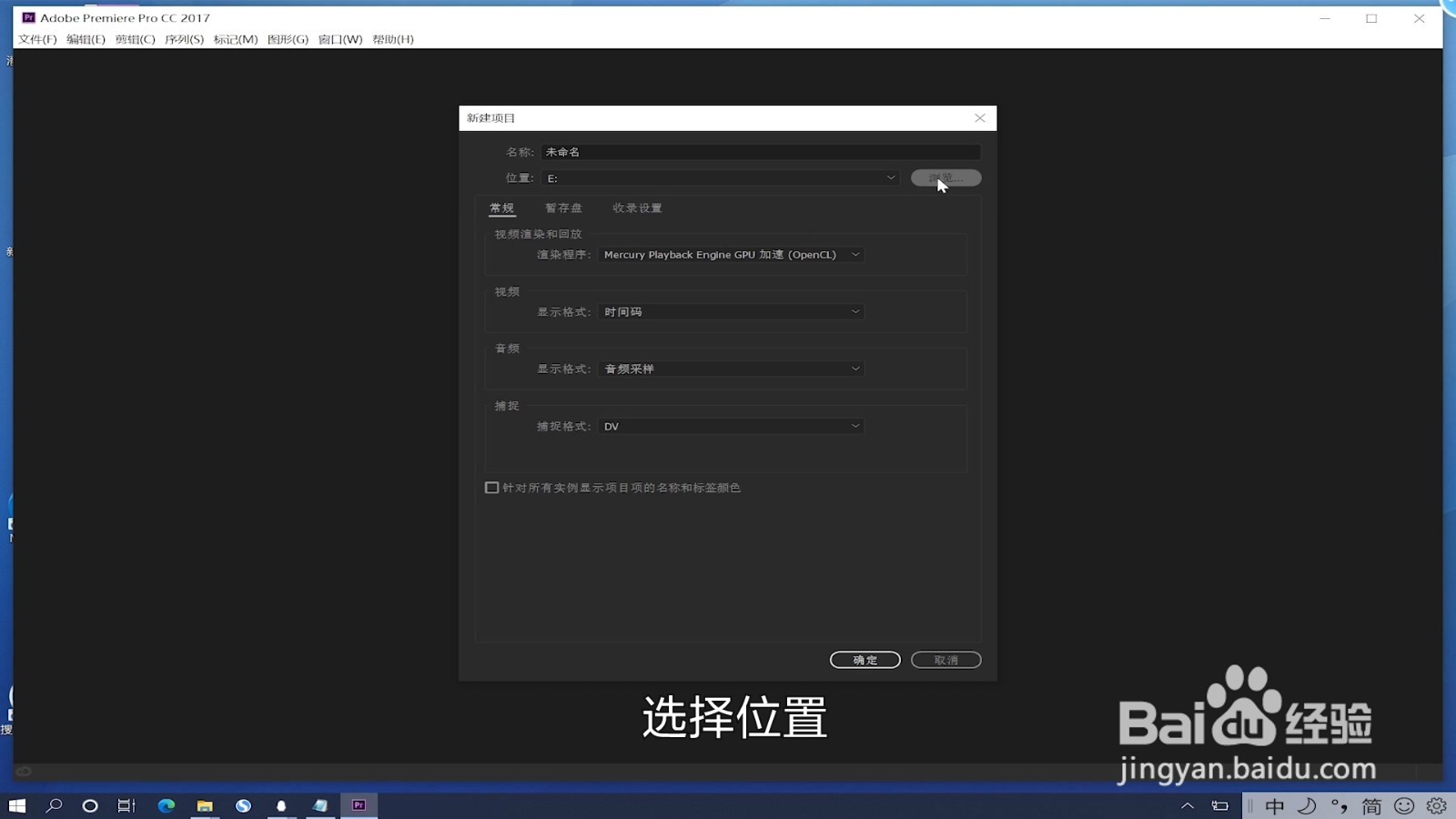
4、点击确定
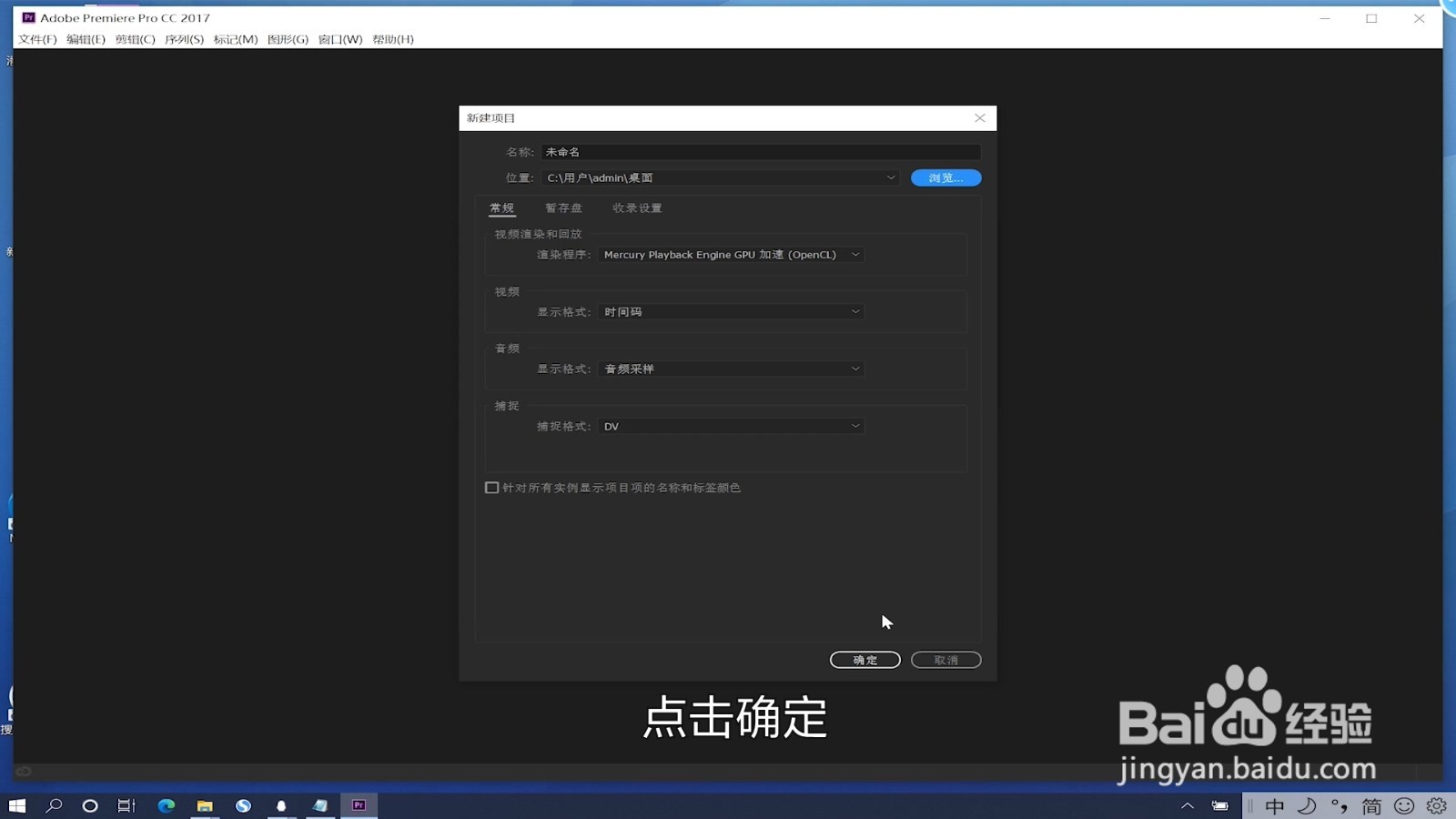
5、点击文件
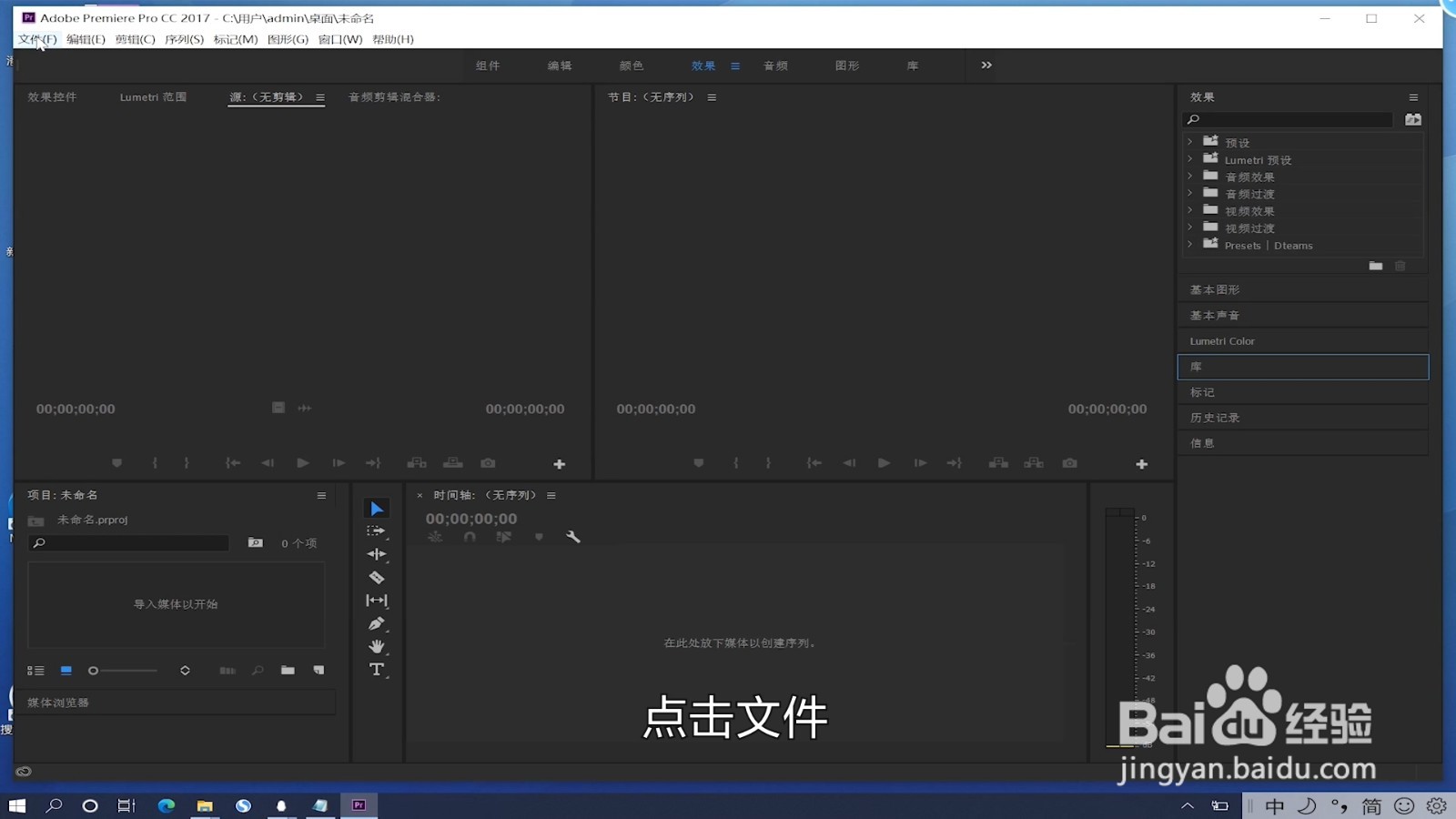
6、导入视频
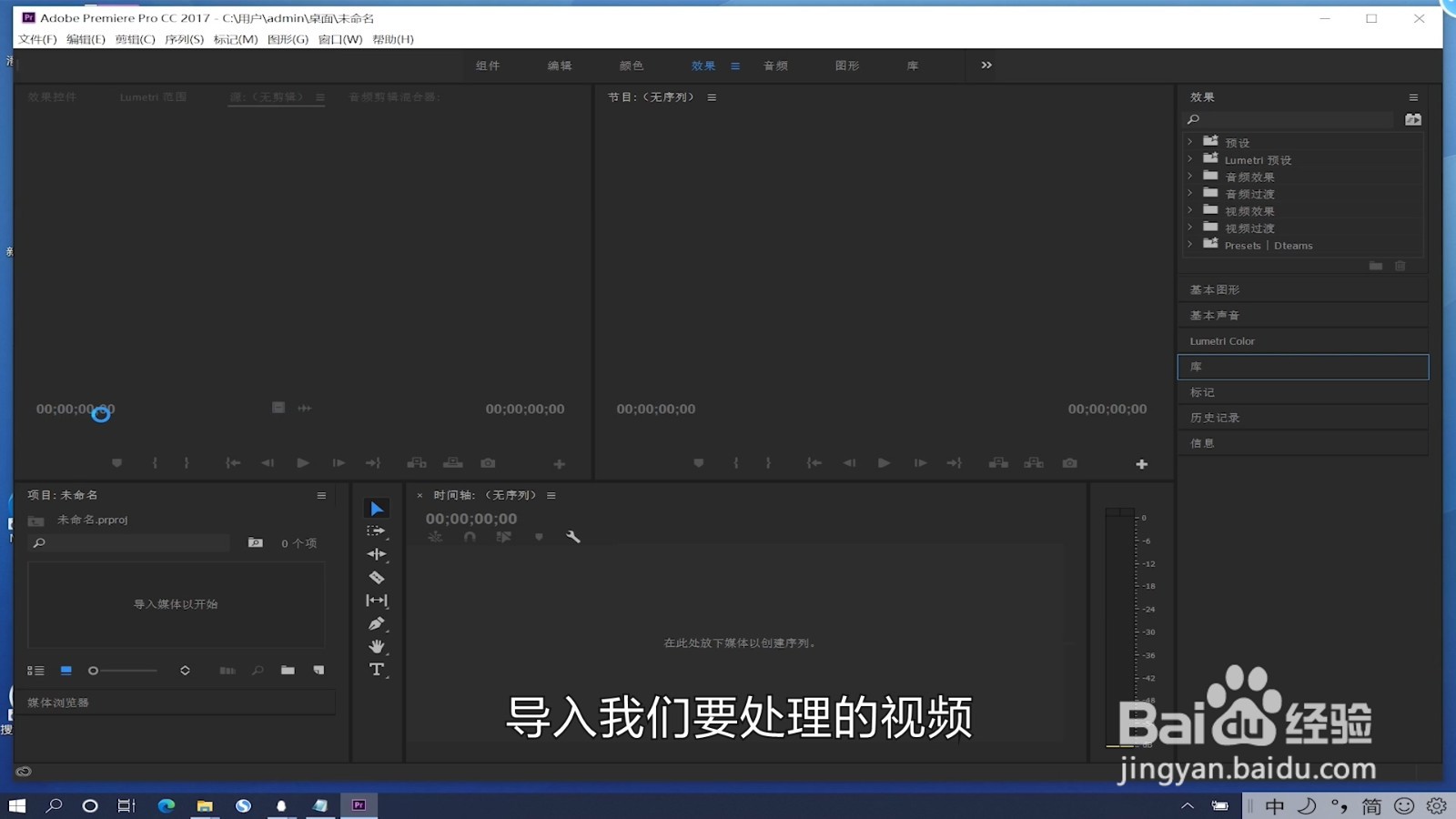
7、点击打开
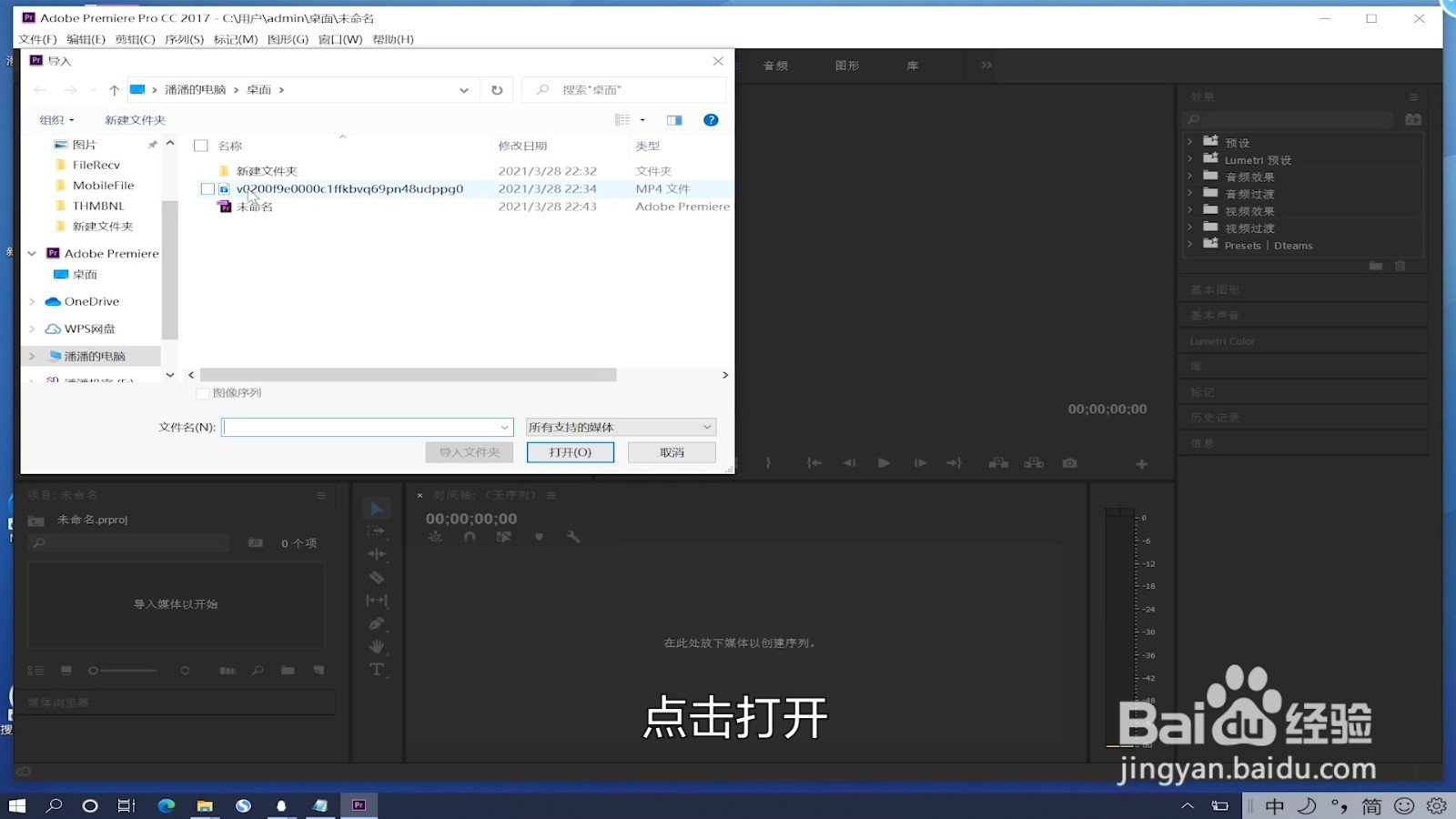
8、将视频拖动到工作区
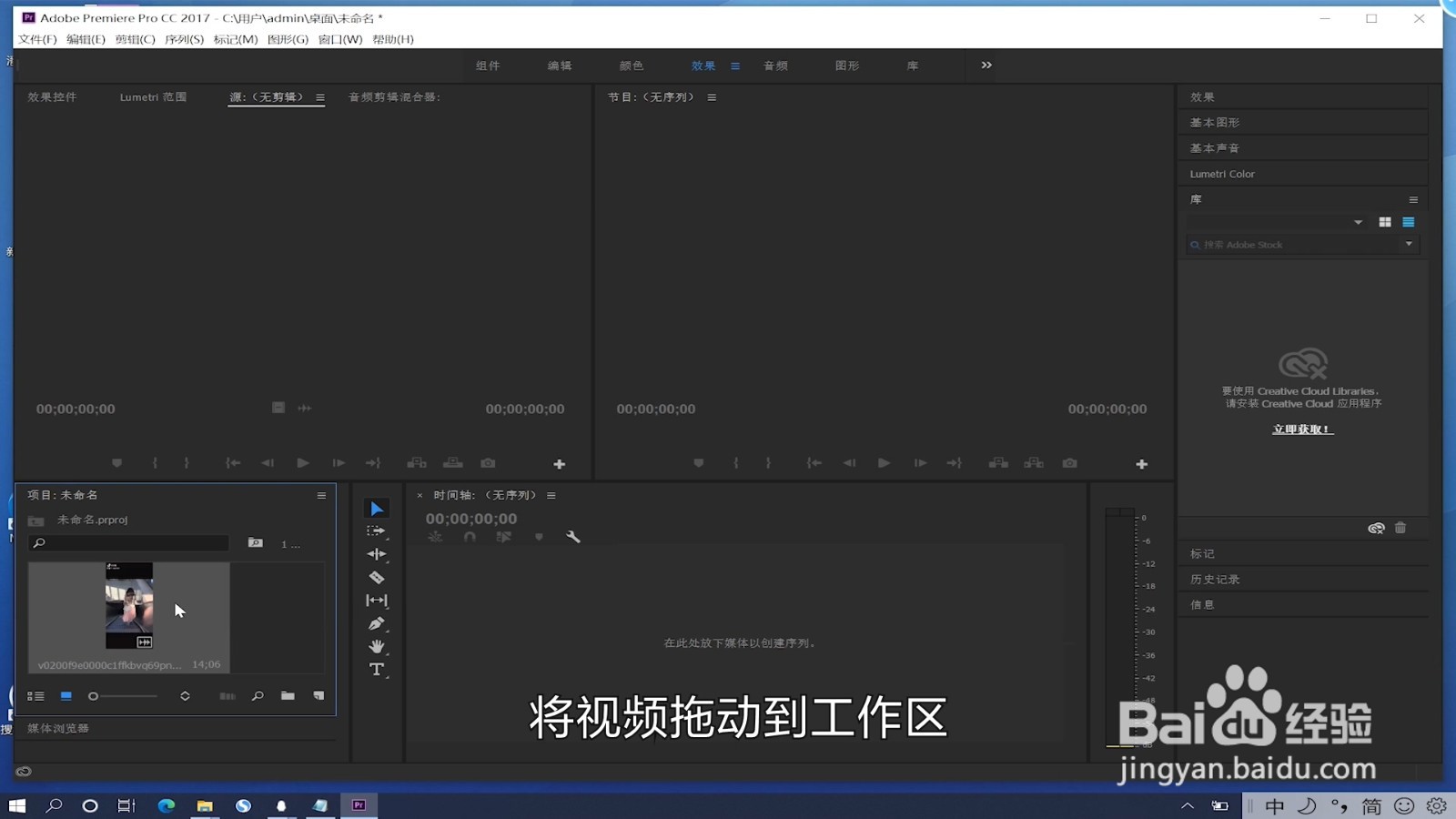
9、点击文件
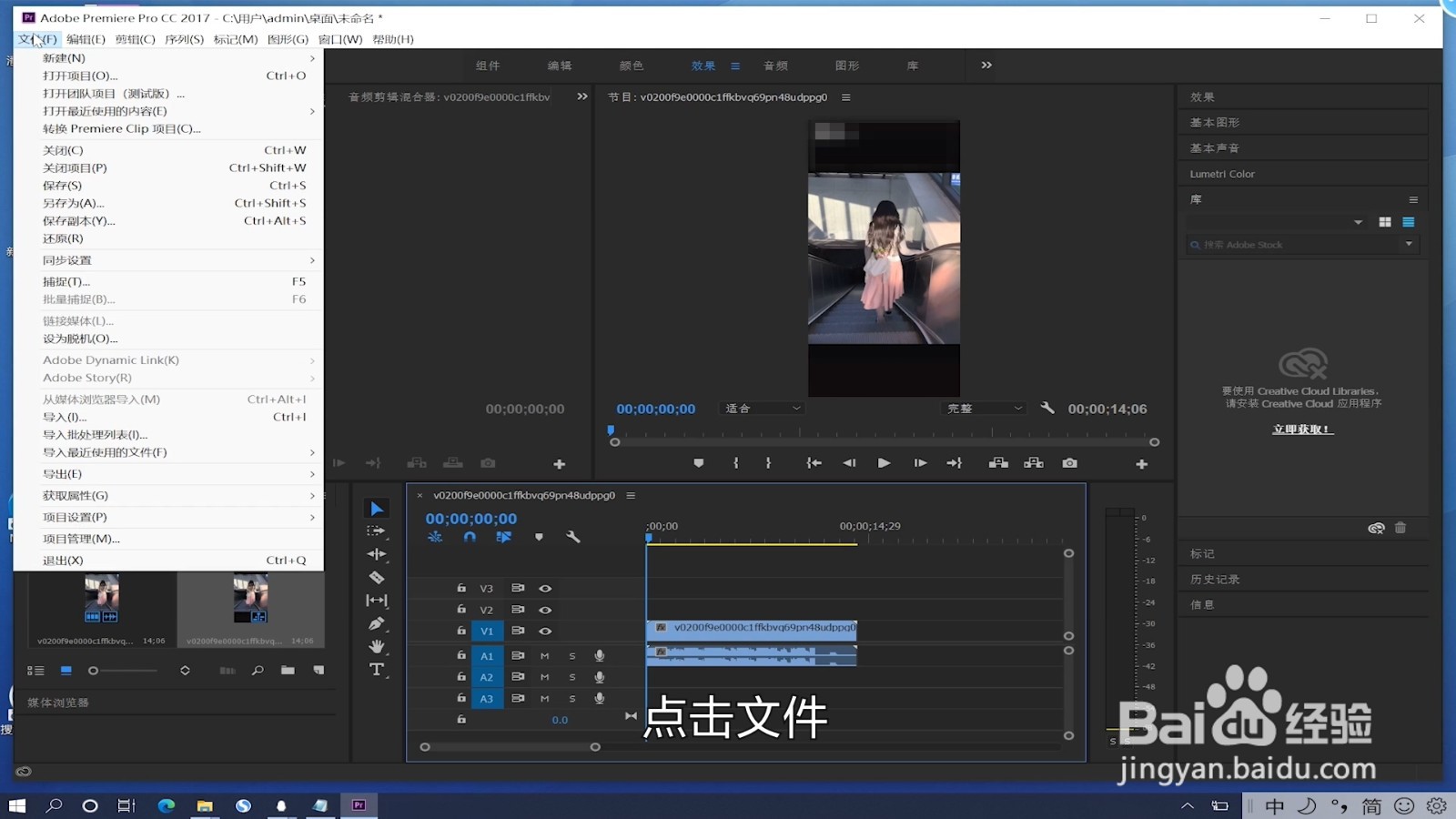
10、选择导出
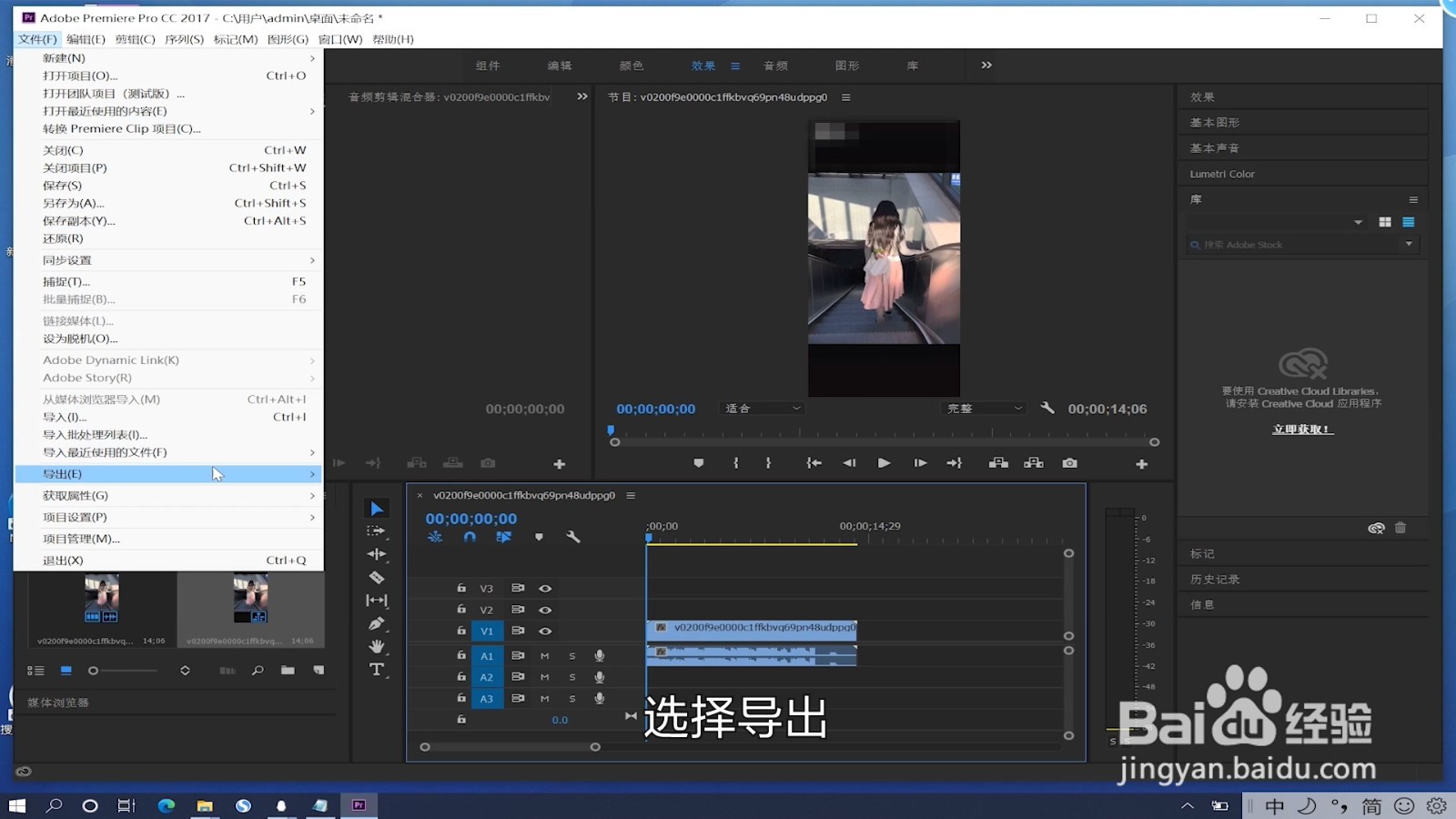
11、点击媒体
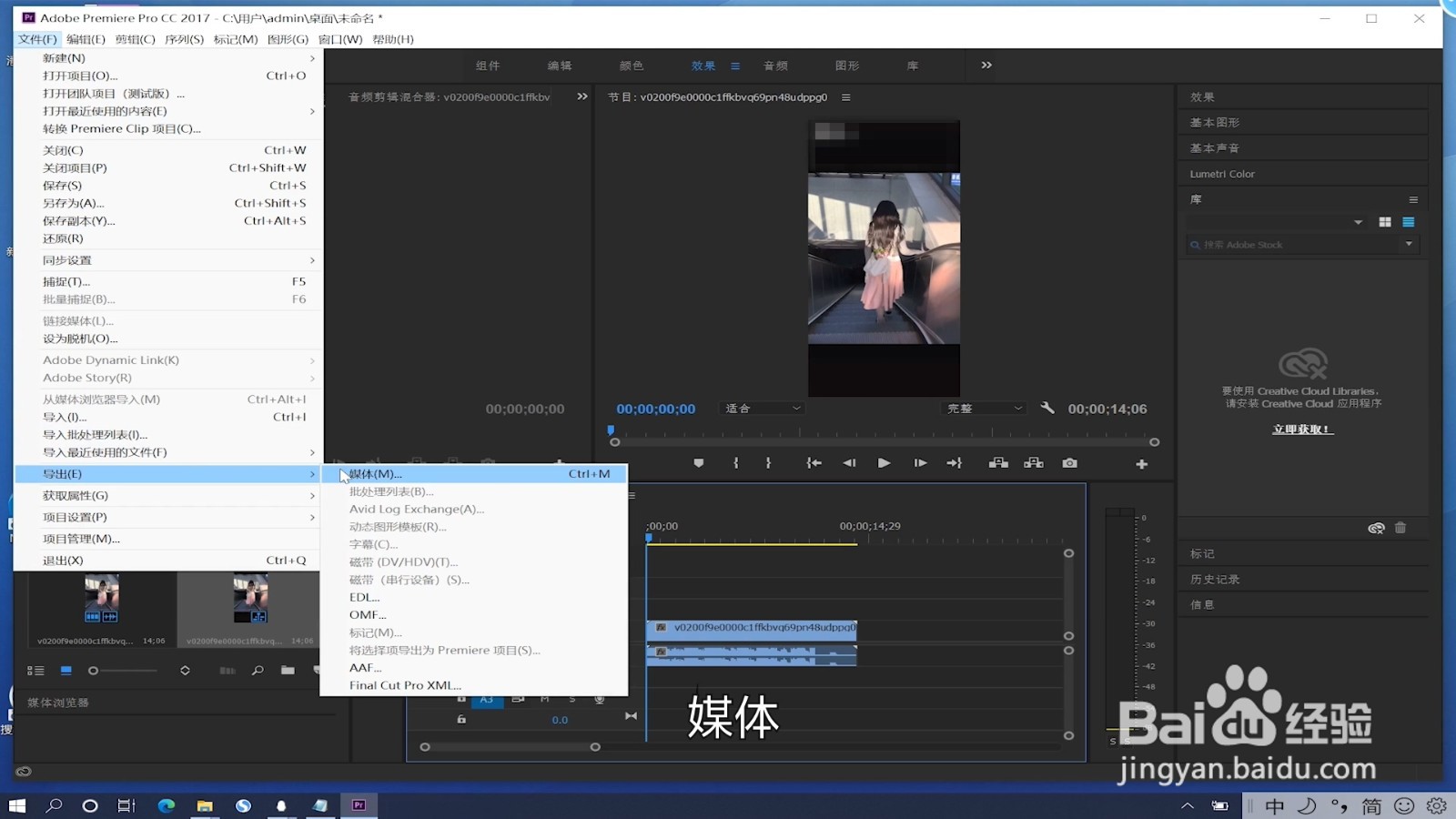
12、格式选择为

13、这个H.264就是mp4格式
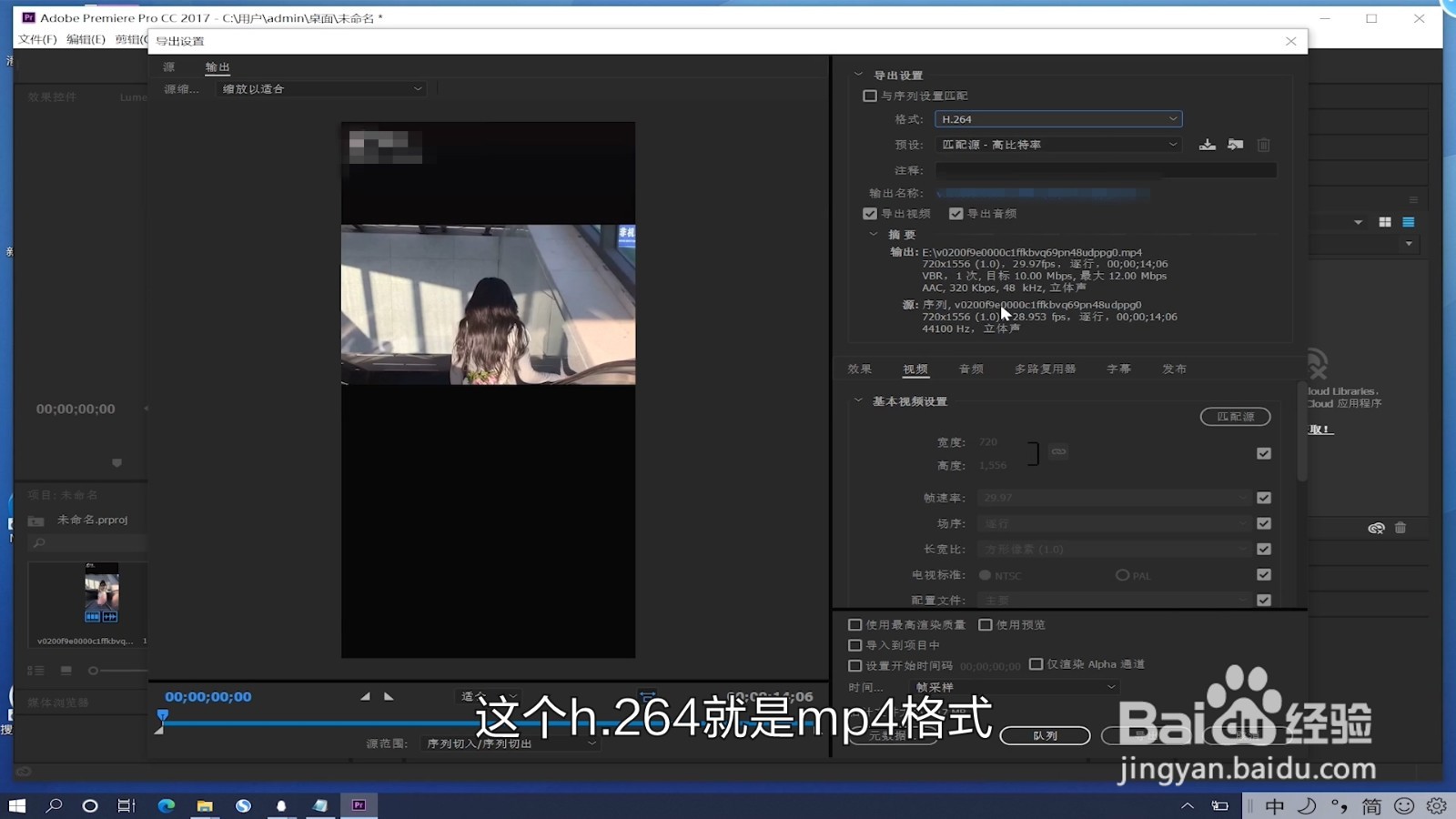
14、导出即可
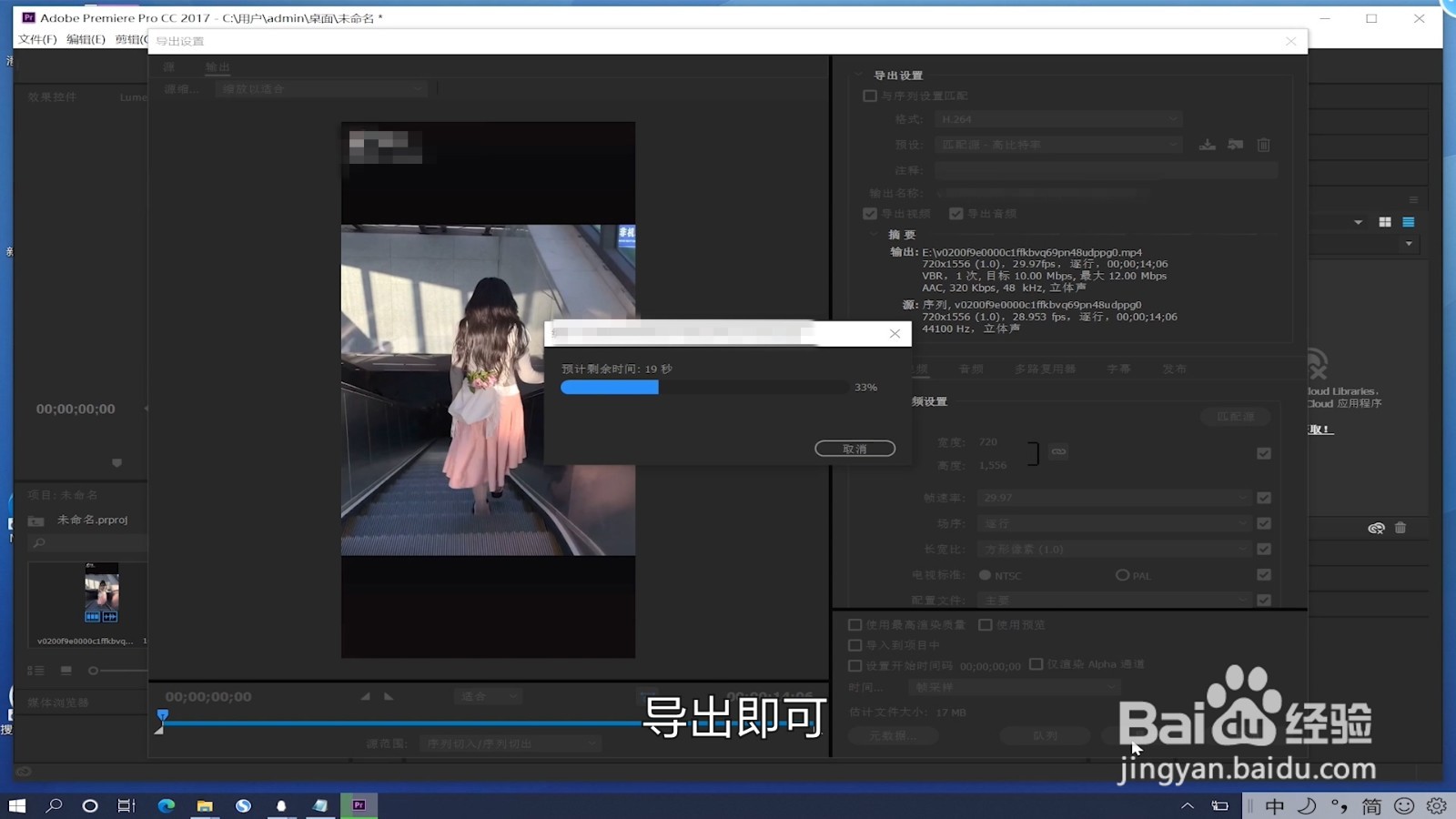
时间:2024-10-13 21:05:28
1、打开pr软件,点击新建
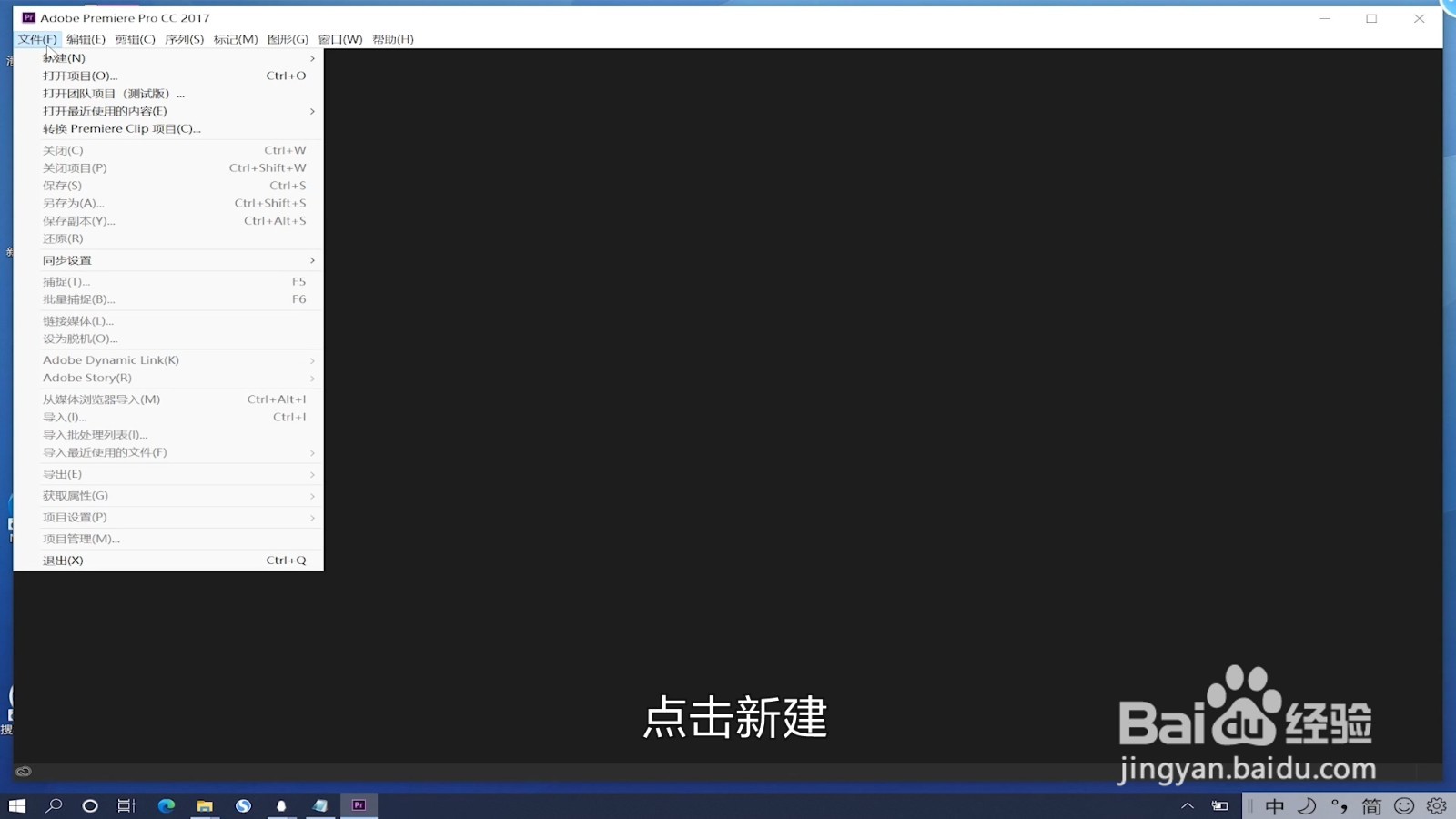
2、点击项目
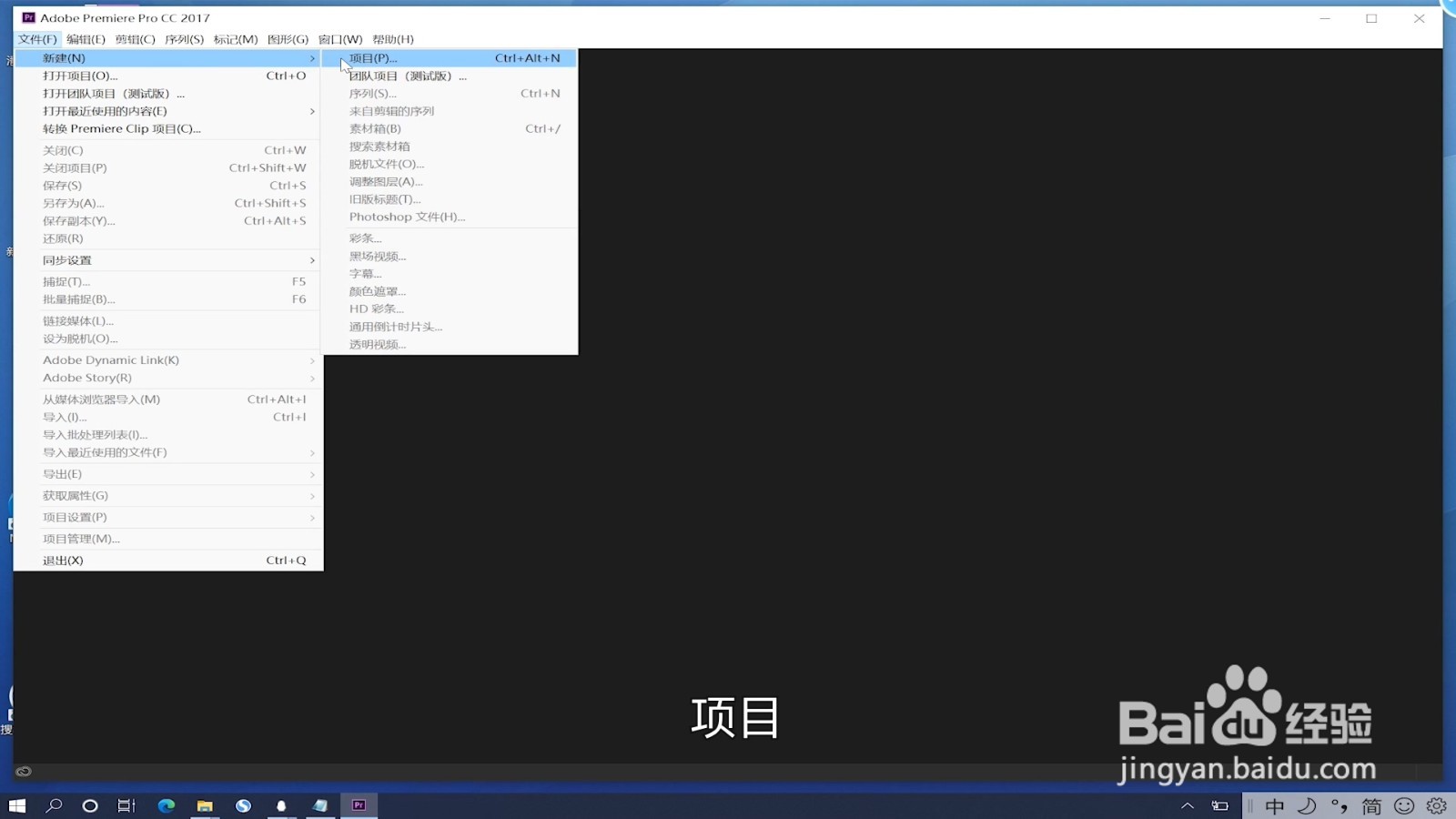
3、选择位置
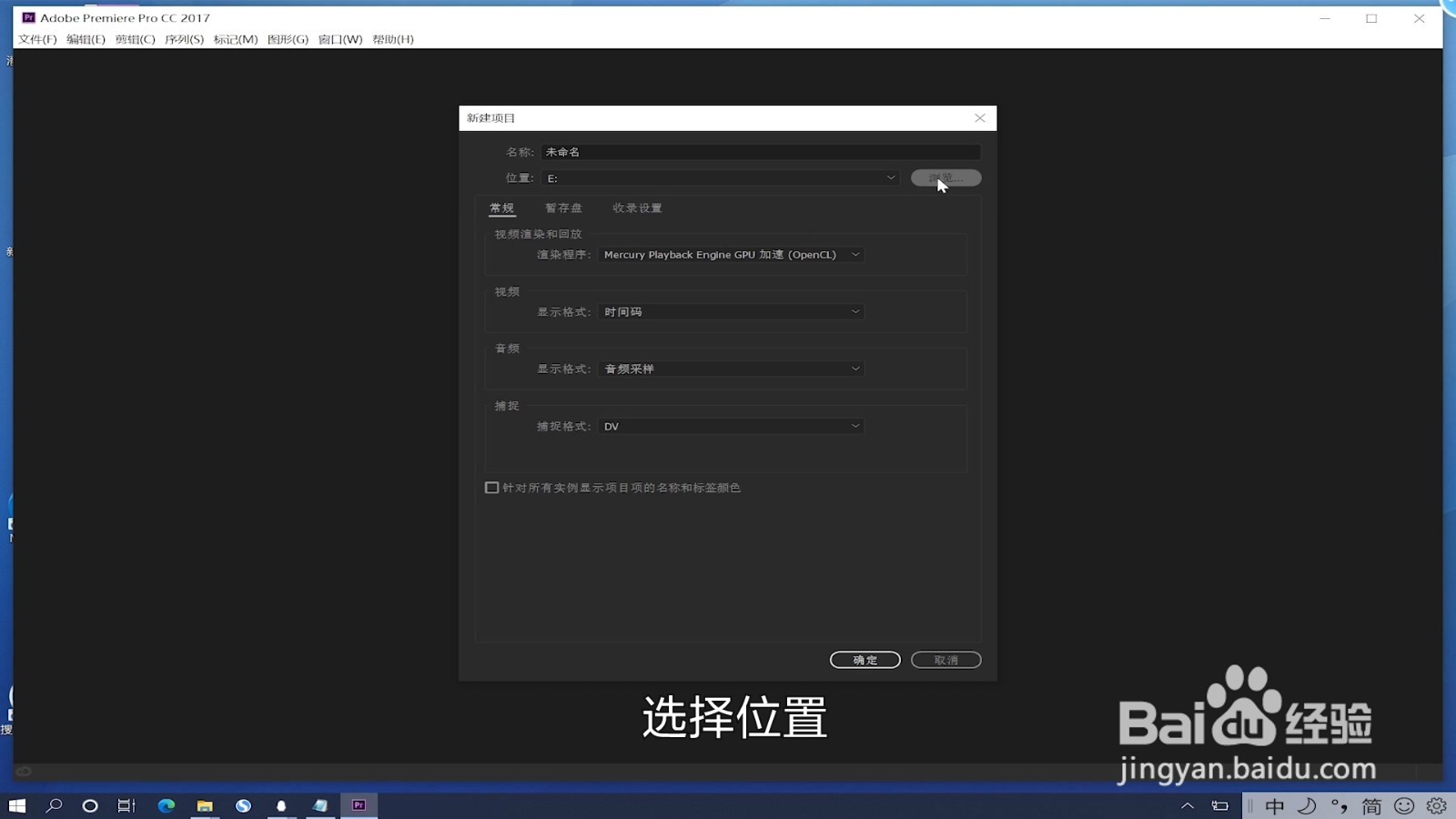
4、点击确定
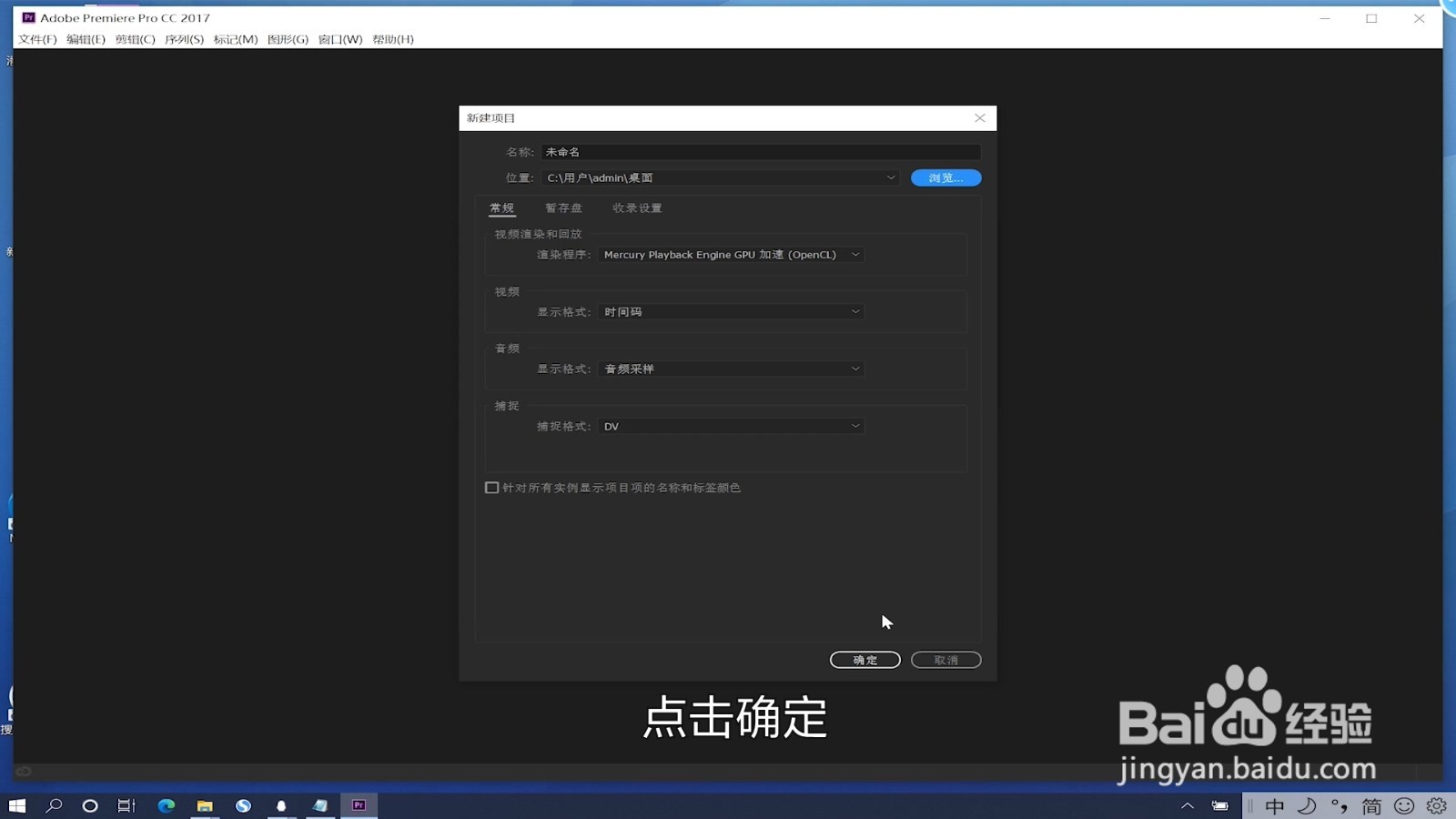
5、点击文件
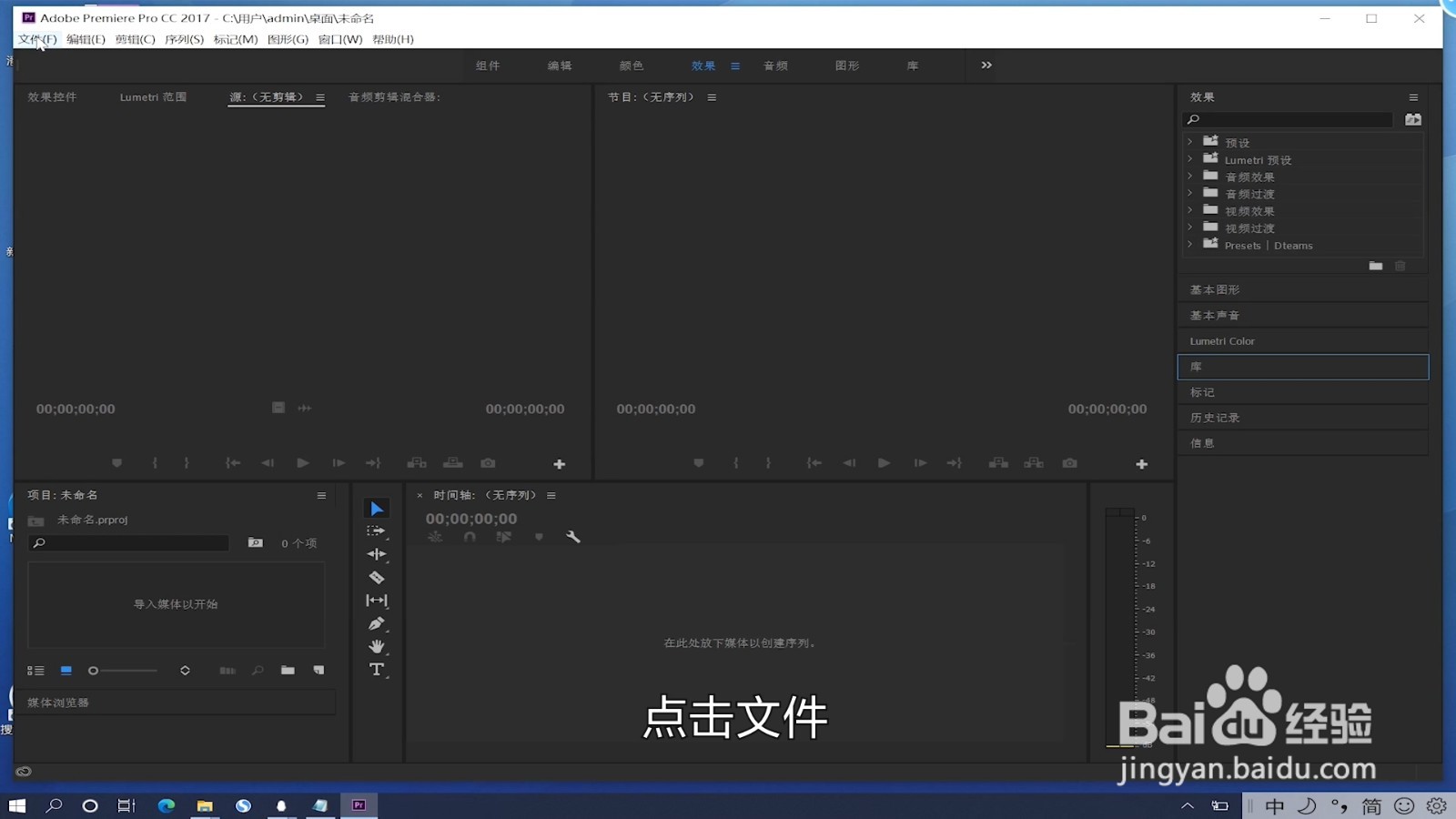
6、导入视频
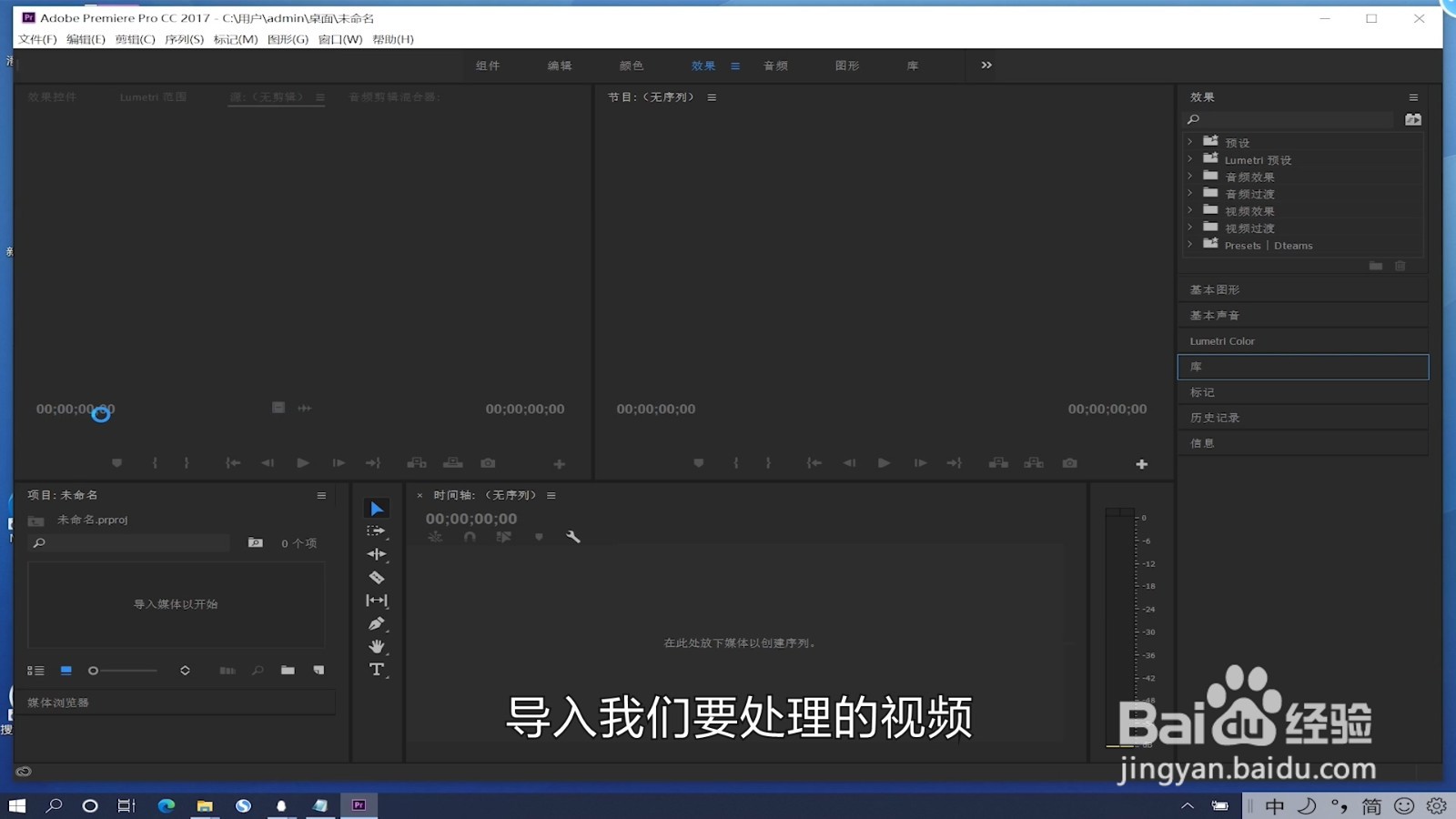
7、点击打开
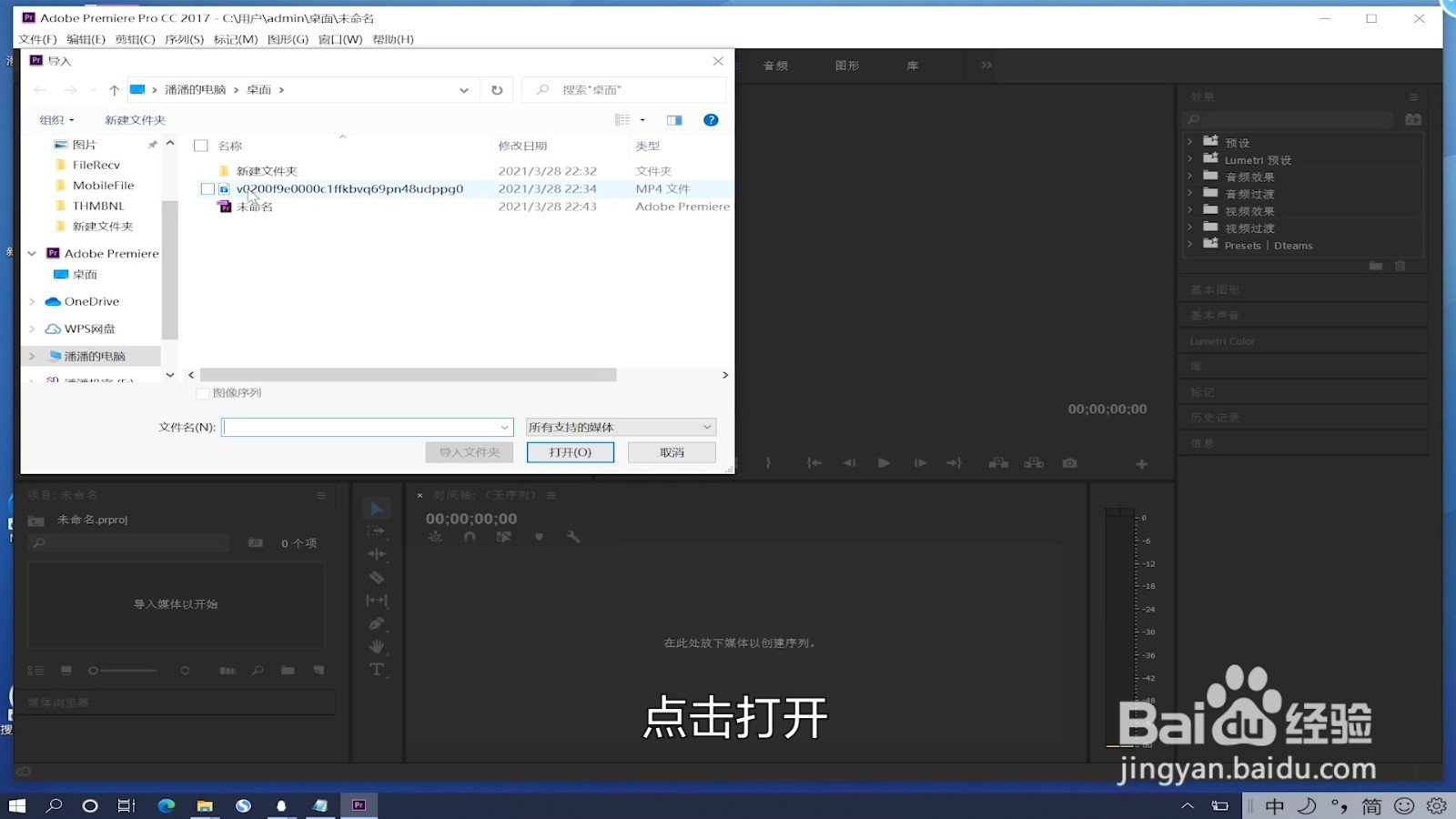
8、将视频拖动到工作区
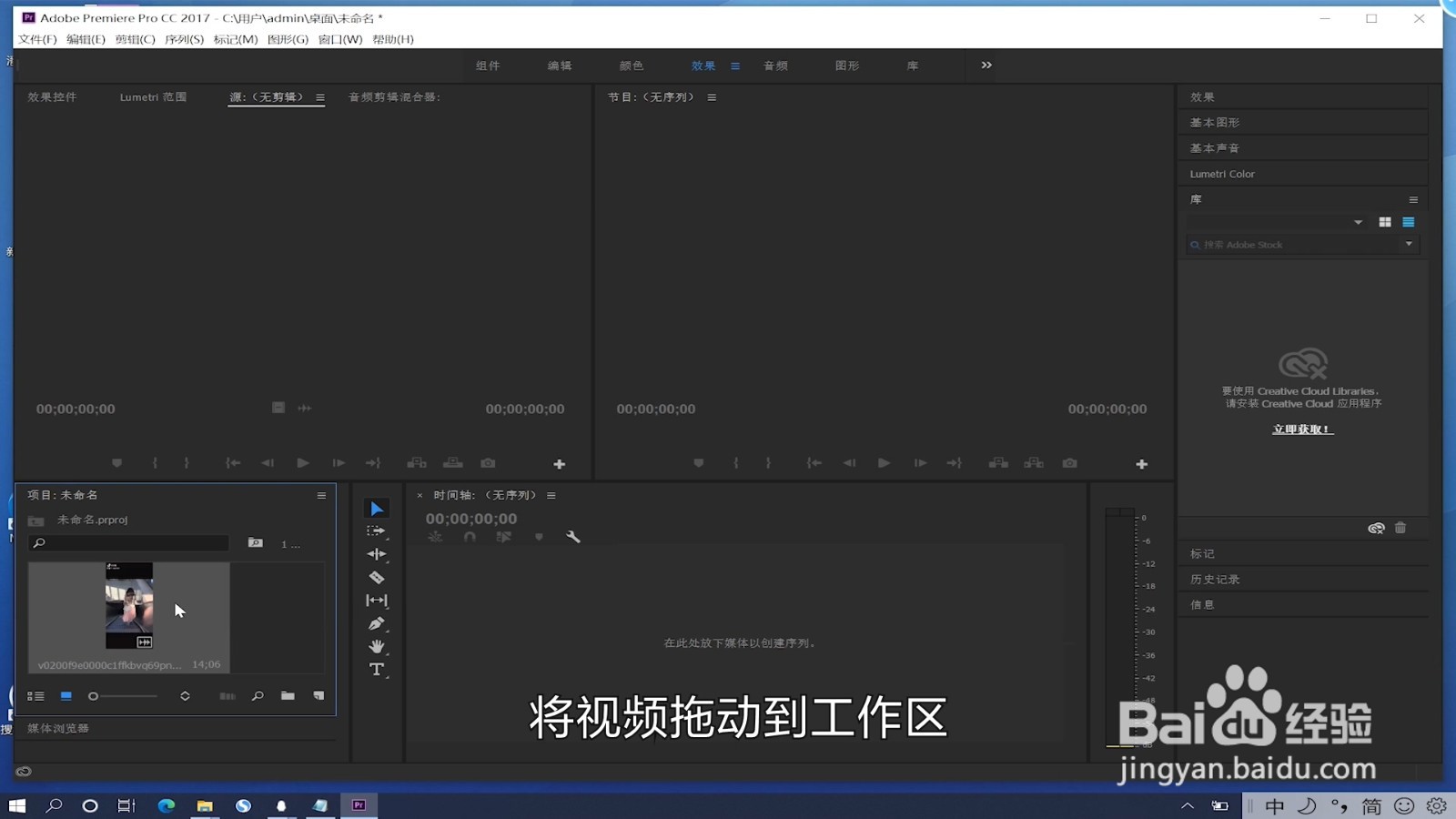
9、点击文件
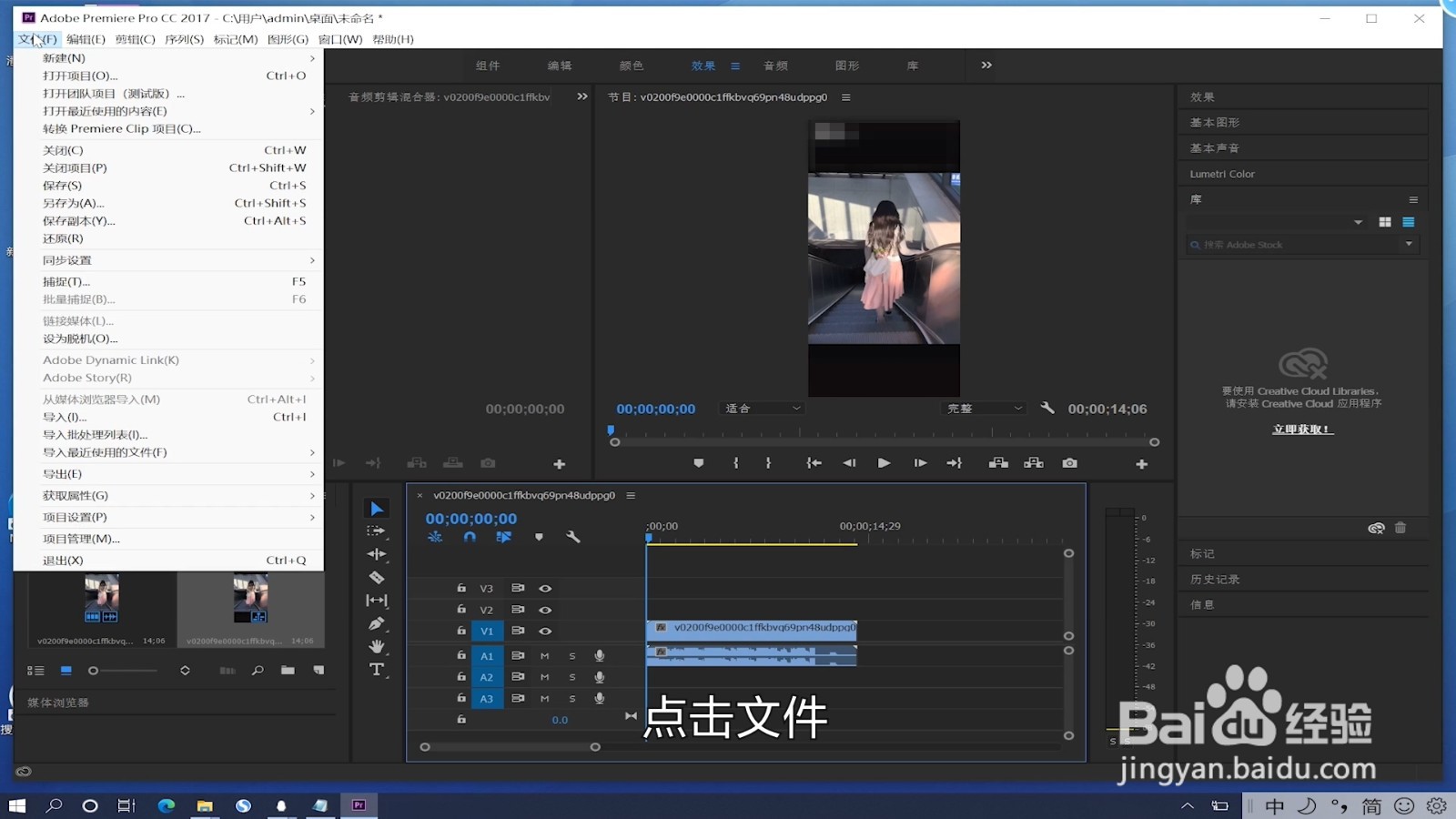
10、选择导出
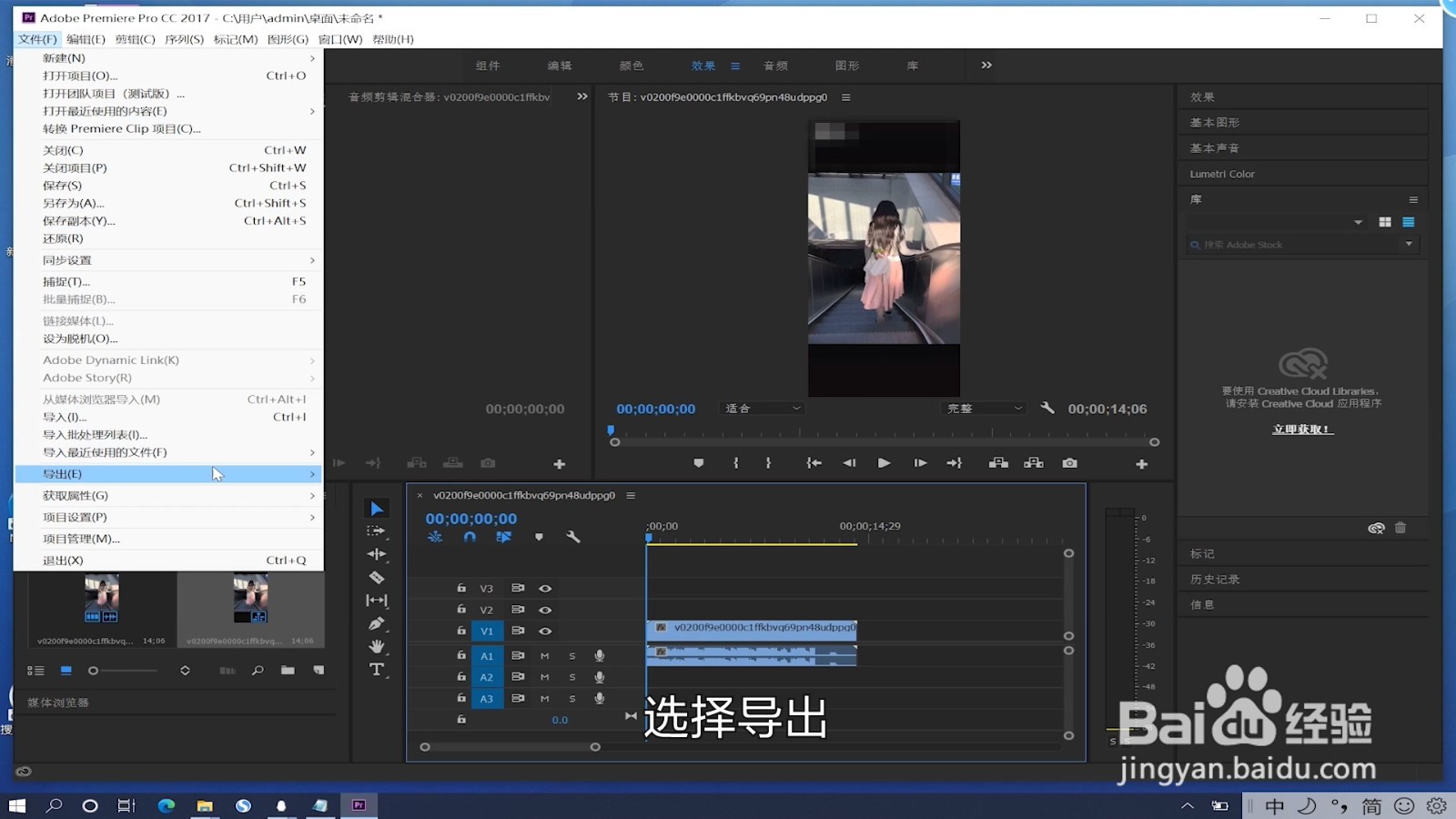
11、点击媒体
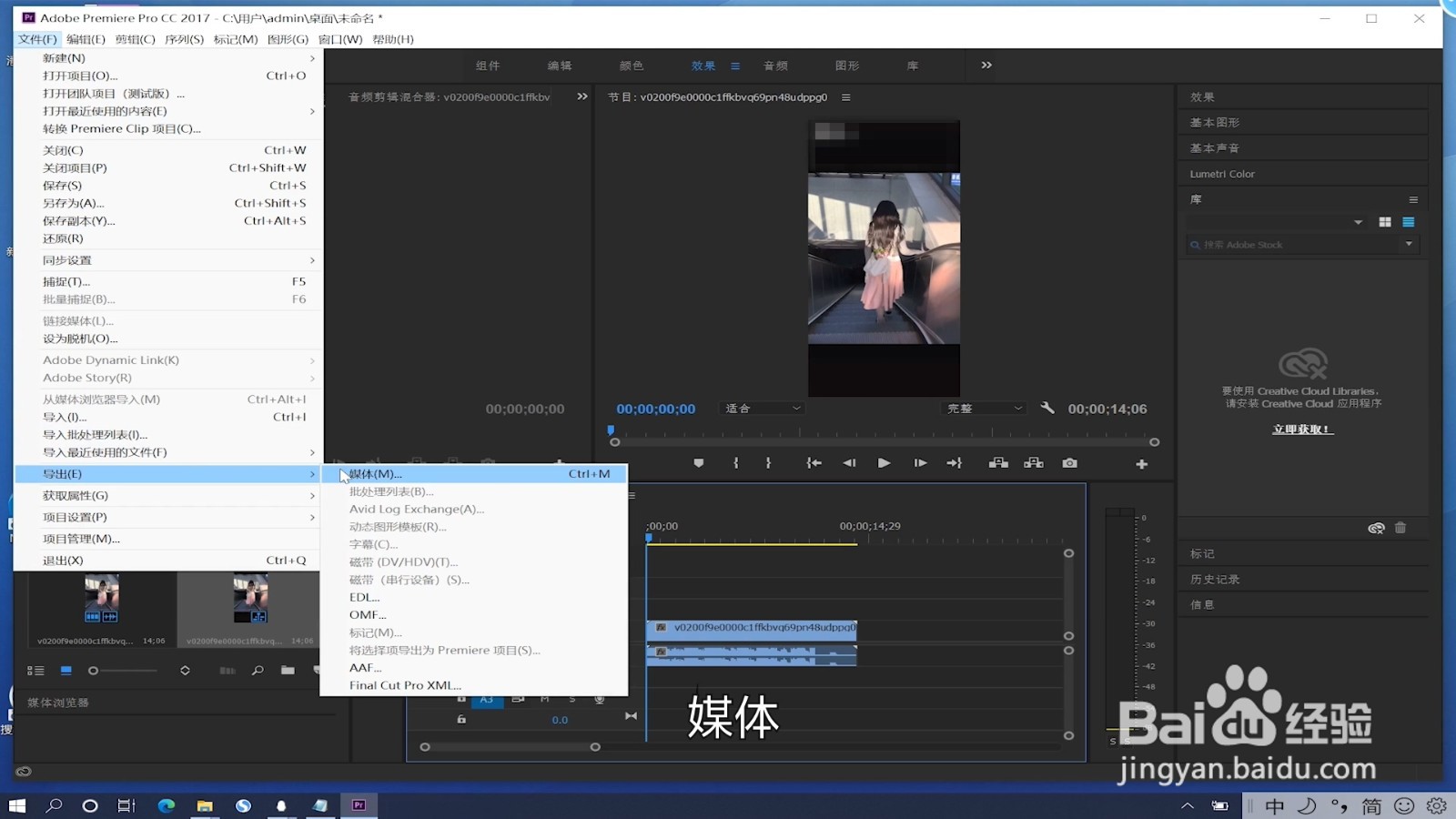
12、格式选择为

13、这个H.264就是mp4格式
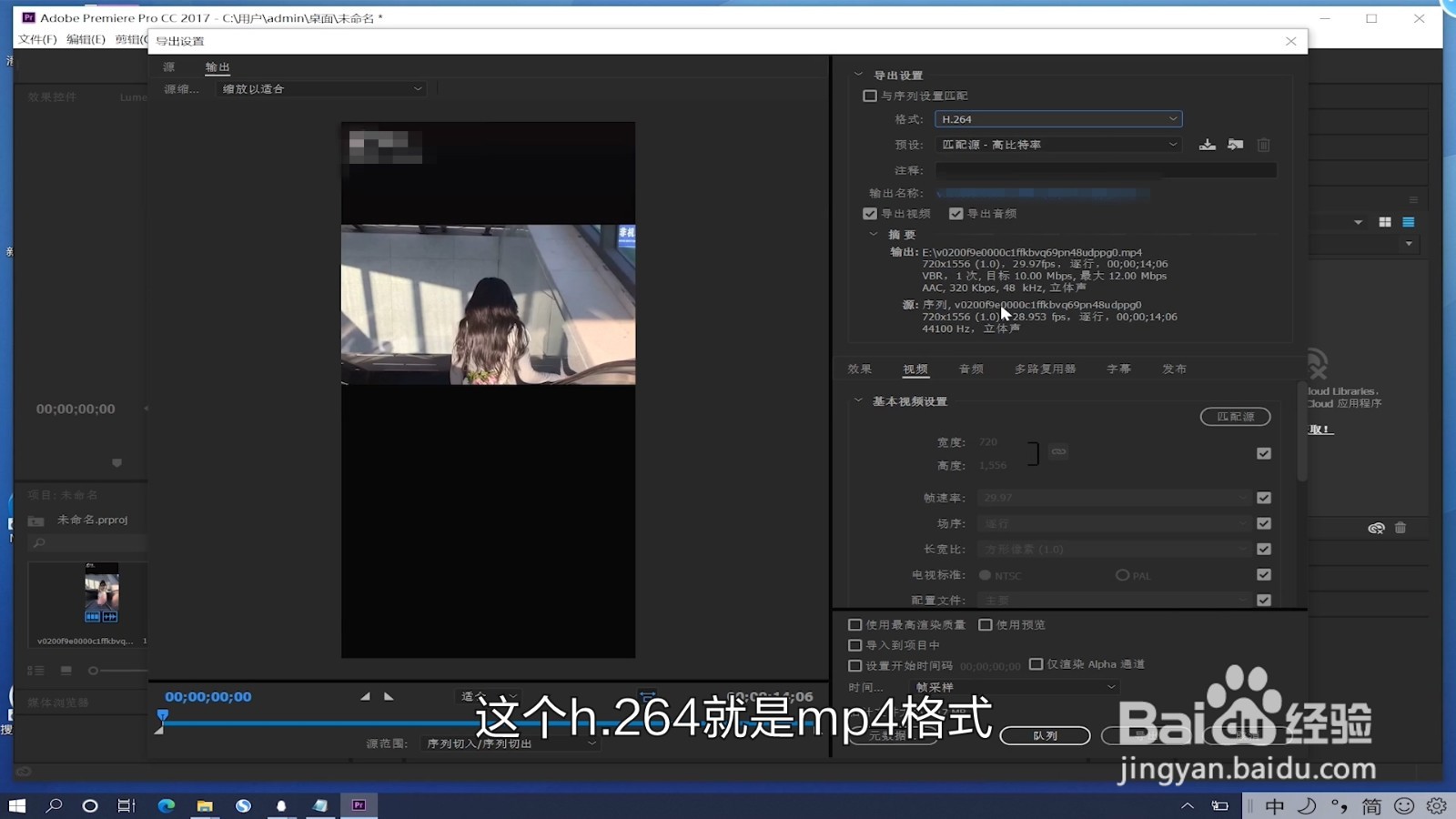
14、导出即可